SIN NECESIDAD DE ESCRIBIR NADA
Así es la nueva forma de buscar con Lens desde el PC
Es una nueva función del navegador de Google para buscar dentro de las imágenes.
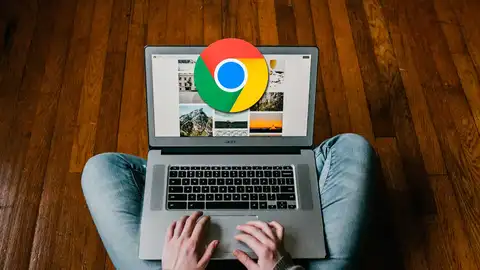
Publicidad
Google Chrome vuelve a actualizarse y trae novedades. Además de su optimización siendo ahora más rápido, incluye nuevas y mejoradas funciones con lo que su uso es mucho más fácil como la nueva función de Lens con la que podemos buscar información sin necesidad de teclear una sola palabra. Usando para ello una imagen, te contamos cómo.
Cómo buscar información sobre una imagen con Google Lens
Cómo venimos contando desde hace tiempo la aplicación de Google se está integrando dentro del navegador de Internet, de forma que sin abandonar este podemos acceder a las funciones de la app de una forma rápida y sencilla. Y en esta nueva actualización han incluido una nueva función que permite buscar información de la imagen en el navegador con la ayuda de Google Lens. Hacer uso de esta es muy sencillo y en un par de Clics accederemos a esta.
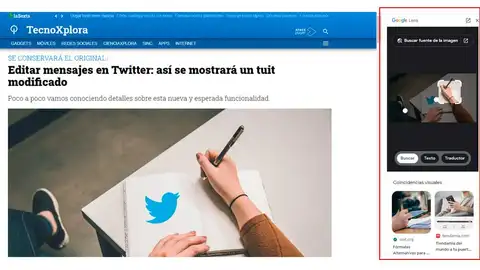
- Para empezar en la ventana del explorador pulsamos con el botón derecho del ratón sobre la imagen. Desplegando el menú emergente con las opciones.
- Entre las que encontramos “Buscar imagen en Google Lens”
- De este modo conseguimos que a la derecha e la ventana se despliegue un nuevo apartado en que podemos consultar el resultado de la búsqueda a tan siguiera abandonar la página web.
- De este modo podemos navegar por este nuevo espacio de forma independiente a la página principal, pero sin perderla de vista.
- Llegados a este punto podemos elegir si queremos buscar información acerca de la totalidad de la imagen o seleccionar una zona específica de esta.
- Pulsa una vez sobre la imagen, de esta forma aparecerá un recuadro delimitador el cual podemos cambiar de tamaño y mover por la imagen para seleccionar un área en concreto.
- Una vez tenemos claro lo que necesitamos pulsa las en la parte inferior de la imagen sobre el botón buscar para actualizar los resultados.
- En la parte inferior de la vemos las coincidencias con la imagen o el contenido de nuestra selección, pudiendo ahora pulsar los resultados acceder a la web y consultar toda la información.
- Si pulsamos en la parte superior de la ventana sobre “buscar fuente de imagen” la página original desaparece dejando su espacio a los resultados de la búsqueda solicitada. De modo que como haríamos normalmente pincharíamos en los enlaces para acceder a la información solicitada.
- Para abrir esta nueva pestaña en una ventana independiente solo tenemos que pulsar sobre el botón abrir en la parte superior de la imagen, junto al icono del aspa con el que cerraremos si ya no queremos seguir haciendo uso de esta.
Una integración de la aplicación que está siendo gradual con la que poco a poco podemos ir haciendo uso de sus funciones sin necesidad de abrir de forma independiente la app y subir las imágenes en cuestión. El ahorro de tiempo y esfuerzo es considerable, evitando llevar a cabo procesos intermedios que, aunque nos parezca mentira nos van robando unos valiosos segundos, sobre todo si tenemos que repetir estos a lo largo de los días, semanas o meses.
TE PUEDE INTERESAR:
Google Lens ya identifica obras de arte de algunas galerías locales
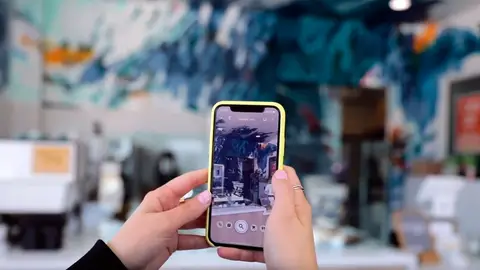
Publicidad





